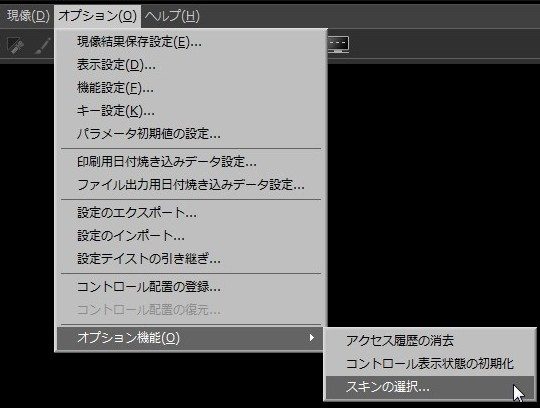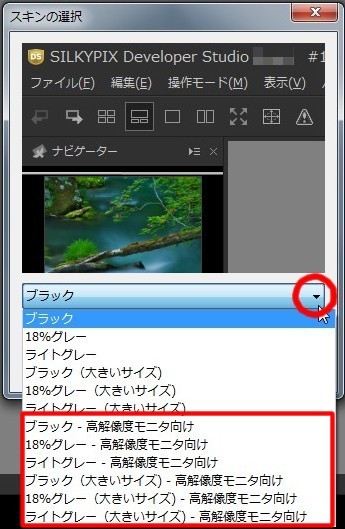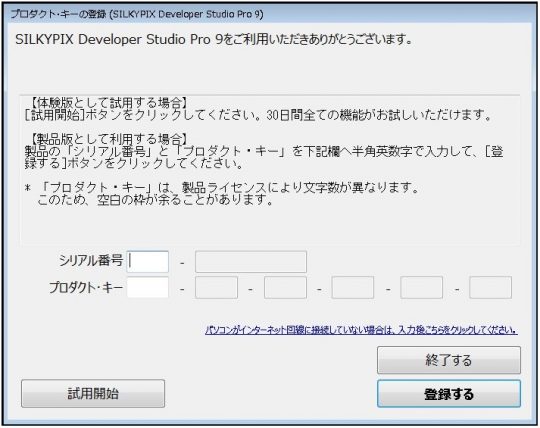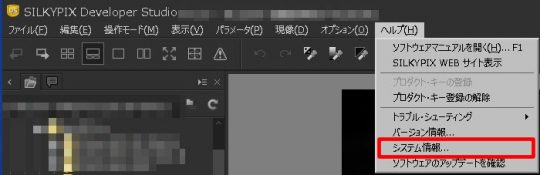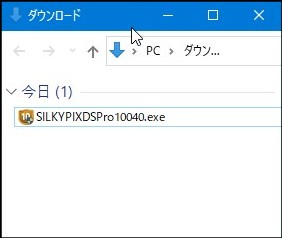質問:
PCを買い替えました。
新しくライセンスを購入する必要がありますか。
回答:
新たにライセンスを購入する必要はございません。
PCを変更する場合には、これまで利用していたPCからライセンスを移行し、
新たなPCでライセンス登録することにより、引き続きご利用いただけます。
これまで利用していたPCで「オンライン登録」をおこなっており、且つ、
これまで利用していたPCと、 新たなPCが
それぞれインターネットに接続している場合には、
「プロダクト・キー登録の解除」の操作をおこなうことにより、
弊社へ連絡することなく、移行手続きが可能です。